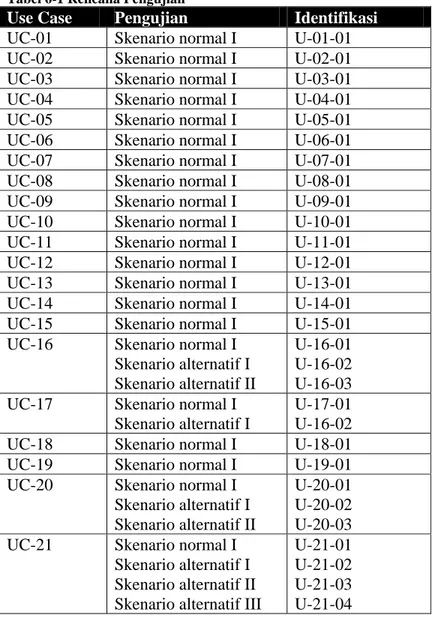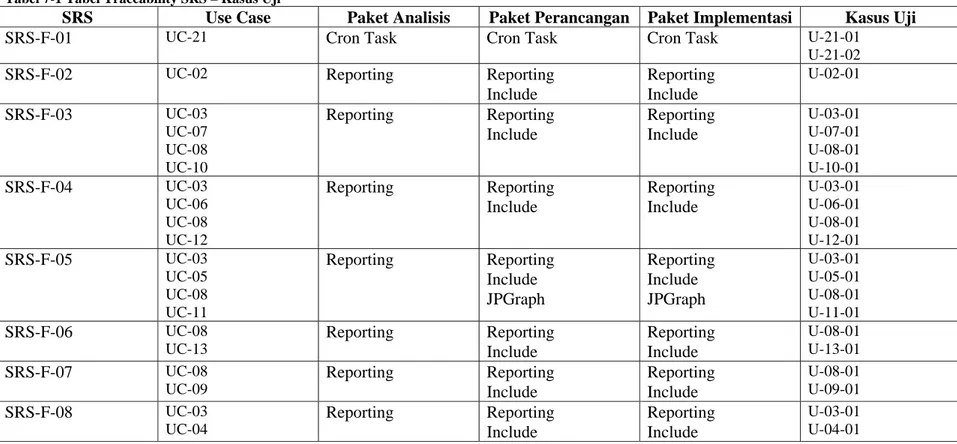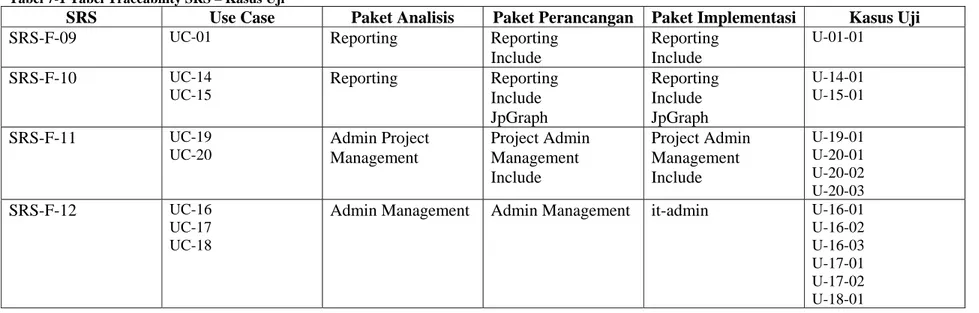6 Pengujian
6.1 Rencana dan Prosedur Pengujian 6.1.1 Rencana Pengujian
Rencana pengujian dibuat berdasarkan skenario use case yang terdefinisi pada Subbab 2.3.4. Rencana pengujian dapat dilihat pada Tabel 6-1.
Tabel 6-1 Rencana Pengujian
Use Case Pengujian Identifikasi UC-01 Skenario normal I U-01-01 UC-02 Skenario normal I U-02-01 UC-03 Skenario normal I U-03-01 UC-04 Skenario normal I U-04-01 UC-05 Skenario normal I U-05-01 UC-06 Skenario normal I U-06-01 UC-07 Skenario normal I U-07-01 UC-08 Skenario normal I U-08-01 UC-09 Skenario normal I U-09-01 UC-10 Skenario normal I U-10-01 UC-11 Skenario normal I U-11-01 UC-12 Skenario normal I U-12-01 UC-13 Skenario normal I U-13-01 UC-14 Skenario normal I U-14-01 UC-15 Skenario normal I U-15-01 UC-16 Skenario normal I
Skenario alternatif I Skenario alternatif II
U-16-01 U-16-02 U-16-03 UC-17 Skenario normal I
Skenario alternatif I
U-17-01 U-16-02 UC-18 Skenario normal I U-18-01 UC-19 Skenario normal I U-19-01 UC-20 Skenario normal I
Skenario alternatif I Skenario alternatif II
U-20-01 U-20-02 U-20-03 UC-21 Skenario normal I
Skenario alternatif I Skenario alternatif II Skenario alternatif III
U-21-01 U-21-02 U-21-03 U-21-04
6.1.2 Prosedur Pengujian
Pengujian dilakukan dengan mempersiapkan lingkungan pengujian. Pengujian dilakukan pada lingkungan dengan spesifikasi perangkat keras sebagai berikut:
1. Processor Pentium IV 3,00 GHz 2. Memori – 512 MB
3. Monitor 17’’
Lingkungan pengujian tersebut juga dilengkapi dengan spesifikasi perangkat lunak sebagai berikut:
1. Sistem operasi Microsoft Windows Professional Edition SP2 2. Web browser Internet Explorer 6
3. Apache Server 2.2.4 4. MySql Server 5.0.33 5. PHP 5.0
6. CVSNT 2.5.03 7. Visual Cron 4.2.0
Selanjutnya, dilakukan proses penyalinan aplikasi ke dalam web server dan konfigurasi basis data. Urutan pengujian dilakukan berdasarkan urutan use case, yaitu:
1. Pengujian Reporting (U-01-XX sampai U-15-XX)
2. Pengujian Admin Management (U-16-XX sampai U-18-XX)
3. Pengujian Admin Project Management (U-19-XX sampai U-20-XX) 4. Pengujian Cron Task (UI-21-XX)
Dalam melakukan pengujian, selain menggunakan web browser sebagai antarmuka aplikasi, digunakan pula MySQL database explorer (MySQL Front 3.2) dan CVS GUI Client (TortoiseCVS 1.8.26) sebagai referensi dalam membandingkan ketepatan informasi yang ditampilkan aplikasi. Repositori CVS yang digunakan saat pengujian adalah “:local:E:/Repositori” yang memiliki sebuah modul yaitu IT Change dan repositori “:local:G:/Sourcehouse” yang memiliki dua modul yaitu GoWhite dan Library. Pada basis data yang digunakan saat pengujian juga telah tersimpan sejumlah data di semua tabel.
Pada saat pengujian Admin Management, username yang digunakan adalah “administrator” dengan password “itchange”. Sedangkan dalam pengujian Reporting dan Admin Project Management, username yang akan digunakan adalah “wing070” dengan password “rihitoga”.
6.2 Kasus Uji
6.2.1 Pengujian Use Case “Melihat Daftar Proyek”
Identifikasi Deskripsi Prosedur Pengujian Masukan Keluaran yang Diharapkan Kriteria Evaluasi Hasil Hasil Kesimpulan U-02-01 Pengujian skenario normal I “Melihat Daftar Proyek” 1.Mengakses URL http://localhost/ ITChange/ Reporting 2.Memasukkan user name “wing070” dengan password “rihitoga” pada form login. Klik “Login” 3.Setelah
autentikasi berhasil, klik menu “Next” pada halaman konfirmasi 4.Membandingkan data yang tersimpan di basis data dengan data yang Username : wing070 Password : rihitoga 1. Muncul halaman index yang menampilkan form login 2.Menampilkan halaman “Project List” Pada halaman “Project List” ditampilkan daftar proyek yang mengalami perubahan dalam satu bulan terakhir sesuai data di basis data. Pada halaman tersebut juga ditampilkan ringkasan aktifitas proyek yang terdiri dari Jumlah proyek aktif (Totalactive project) dan proyek yang paling aktif (Most activeproject) Ditampilkan halaman “Project List: dengan informasi yang sesuai dengan data yang tersimpan di basis data Diterima
Identifikasi Deskripsi Prosedur Pengujian Masukan Keluaran yang Diharapkan Kriteria Evaluasi Hasil Hasil Kesimpulan ditampilkan di halaman web menggunakan MySQL Front 3.2
6.2.2 Pengujian Use Case “Melihat Aktifitas Perubahan Proyek”
Identifikasi Deskripsi Prosedur Pengujian Masukan Keluaran yang
Diharapkan Kriteria Evaluasi Hasil Hasil Kesimpulan U-03-01 Pengujian skenario normal I “Melihat Aktifitas Perubahan Proyek” 1. Memilih link browse pada halaman Project List yaitu pada proyek “GoWhite”
2. Membandingkan data yang
tersimpan di basis data dengan data yang ditampilkan di halaman web menggunakan MySQL Front 3.2 - 1. Muncul halaman baru “Project Reporting” yang menampilkan hasil reporting untuk proyek IT Change 1.Halaman “Project Reporting” menampilkan semua hasil reporting untuk aktifitas perubahan proyek terpilih sesuai dengan data yang tersimpan di basis data 2.Menu kiri yang terdapat di halaman “Project Reporting” Ditampilkan halaman “Project Reporting” dengan tampilan awal berupa grafik aktifitas perubahan yang lengkap, semua daftar perubahan, dan ringkasan aktifitas proyek. Diterima
Identifikasi Deskripsi Prosedur Pengujian Masukan Keluaran yang Diharapkan Kriteria Evaluasi Hasil Hasil Kesimpulan dapat digunakan dan menghasilkan tampilan yang sesuai
6.2.3 Pengujian Use Case “Melakukan Filter Data”
Identifikasi Deskripsi Prosedur Pengujian Masukan Keluaran yang Diharapkan Kriteria Evaluasi Hasil Hasil Kesimpulan U-04-01 Pengujian skenario normal I “Melakukan Filter Data” 1.Memasukkan nama file “AdminControll Servlet.java” dengan tanggal dateFrom “09/15/07” pada form Filter Data 2.Mengklik tombol “Filter” File name : AdminControll Servlet.java dateFrom : “09/15/07” Informasi yang ditampilkan pada halaman “Project Reporting” berubah sesuai dengan keyword yang dimasukkan pada form Filter Data 1. Halaman “Project Reporting” hanya menampilkan semua hasil reporting untuk file bernama FileUI.php dengan waktu terjadinya aktifitas perubahan dimulai dari tanggal 15 September Ditampilkan halaman “Project Reporting” dengan grafik aktifitas perubahan yang lengkap, semua daftar perubahan, dan ringkasan aktifitas proyek. Hasil reporting yang ditampilkan hanya untuk perubahan dengan nama file “AdminControll Servlet.java” dan Diterima
Identifikasi Deskripsi Prosedur Pengujian Masukan Keluaran yang Diharapkan Kriteria Evaluasi Hasil Hasil Kesimpulan 2007. 2.Tampilan grafik dan daftar perubahan berubah. Pada bagian menu kiri terdapat informasi filter yang dilakukan yaitu -- date from 15 September 2007 -- file_name AdminControll Servlet.java waktu perubahan yang dimulai dari tanggal 15 September 2007.
6.2.4 Pengujian Use Case “Melihat Grafik Aktifitas Proyek”
Identifikasi Deskripsi Prosedur Pengujian Masukan Keluaran yang
Diharapkan Kriteria Evaluasi Hasil Hasil Kesimpulan U-05-01 Pengujian skenario normal I “Melihat Grafik Aktifitas Proyek” Memilih menu “View Graph (changes | LOC | programmer)” pada halaman “/ProjectController - 1. Menampilkan grafik aktifitas perubahan per hari, per minggu, dan per bulan 2. Menampilkan 1.Terdapat gambar grafik yang ditampilkan sesuai dengan data pada Semua jenis grafik ditampilkan dan sesuai dengan data perubahan pada daftar Diterima
Identifikasi Deskripsi Prosedur Pengujian Masukan Keluaran yang Diharapkan Kriteria Evaluasi Hasil Hasil Kesimpulan .php” yaitu pada proyek “IT Change”
grafik LOC per hari, per minggu, dan per bulan 3. Menampilkan grafik aktifitas pemrogram daftar perubahan proyek 2.Tidak muncul pesan error bahwa grafik tidak dapat dibuat perubahan proyek
6.2.5 Pengujian Use Case “Melihat Ringkasan Aktifitas Perubahan Proyek”
Identifikasi Deskripsi Prosedur Pengujian Masukan Keluaran yang
Diharapkan Kriteria Evaluasi Hasil Hasil Kesimpulan U-06-01 Pengujian skenario normal I “Melihat Ringkasan Aktifitas Perubahan Proyek”
Memilih link browse pada halaman Project List yaitu pada proyek “GoWhite” dan melihat bagian “Project Resume” - 1. Bagian “Project Resume” menampilkan ringkasan aktifitas proyek “GoWhite” yaitu nama proyek, deskripsi, time line, nama admin, dan total perubahan 1. Ringkasan yang ditampilkan sesuai dengan data proyek “GoWhite” yang tersimpan di basis data Pada bagian “Project Resume “ ditampilkan ringkasan aktifitas proyek.sesuai dengan data proyek “GoWhite” di basis data Diterima
6.2.6 Pengujian Use Case “Melihat Daftar Perubahan Proyek”
Identifikasi Deskripsi Prosedur Pengujian Masukan Keluaran yang
Diharapkan Kriteria Evaluasi Hasil Hasil Kesimpulan U-07-01 Pengujian skenario normal I “Melihat daftar perubahan proyek”
1. Memilih link browse pada halaman Project List yaitu pada proyek “GoWhite” dan melihat bagian “List of Project Changes” 2. Melakukan perintah “cvs – d:local:G:/Sourcehouse” rlog “GoWhite/ AdminControl Servlet.java” di command prompt menggunakan CVSNT - 1. Bagian “List of Project Changes” menampilkan sebuah tabel yang berisi daftar perubahan yang terjadi. Informasi detail perubahan yang ditampilkan terdiri dari tanggal perubahan, nama pengubah, log message, nama
file, nomor versi, jumlah baris yang bertambah, dan jumlah baris yang berkurang 1. Daftar perubahan yang ditampilkan sesuai dengan daftar perubahan pada basis data dan juga sesuai dengan data yang tersimpan di repositori CVS. Pengecekan dilakukan dengan mencoba melakukan perintah “cvs rlog [nama file]]” pada CVSNT. Semua daftar perubahan dan informasi detail untuk setiap aktifitas ditampilkan pada bagian “List of Project Changes”. Informasi yang ditampilkan sesuai dengan data yang tersimpan di basis data dan repositori CVS. Untuk kasus pengujian ini, informasi perubahan untuk file “GoWhite/ AdminControl Servlet.java” telah sesuai. Diterima
6.2.7 Pengujian Use Case “Melihat Aktifitas Perubahan File”
Identifikasi Deskripsi Prosedur
Pengujian
Masukan Keluaran yang
Diharapkan Kriteria Evaluasi Hasil Hasil Kesimpulan U-08-01 Pengujian skenario normal I “Melihat Aktifitas Perubahan File”
Memilih link nama
file pada halaman Project Reporting yaitu pada file
“AdminControl Servlet.java” - Menampilkan halaman “File Reporting” dengan tanpilan awal berupa ringkasan aktifitas file, daftar perubahan versi, grafik aktifitas pemrogram pada file, grafik perubahan versi,
file yang berelasi, informasi
perubahan per baris kode, dan perbedaan antar versi yaitu antara versi yang dipilih dengan versi sebelumnya Halaman “File Reporting” menampilkan semua hasil reporting untuk aktifitas perubahan file
sesuai dengan file
dan versi yang dipilih Ditampilkan halaman “File Reporting” (../File Controller.php) sesuai dengan file yang dipilih yaitu “FileUI.php”
6.2.8 Pengujian Use Case “Melihat Perbedaan antar Versi”
Identifikasi Deskripsi Prosedur
Pengujian
Masukan Keluaran yang
Diharapkan Kriteria Evaluasi Hasil Hasil Kesimpulan U-09-01 Pengujian skenario normal I : “melihat perbedaan antar versi” melalui form Diff
1.Pilih versi yang akan
dibandingkan pada “Diff Form” halaman “File Reporting” (./GoWhite/ AdminControl Servlet.java”) 2.Klik button “Diff” versi 1: 1.1 versi 2: 1.2.6.2
Pada bagian “Diff Result”
ditampilkan hasil perintah cvs rdiff untuk versi yang dipilih.
Pada bagian “Diff Result” ditampilkan perintah cvsrdiff yang dijalankan yaitu “cvs -d:local: G:/Sourcehouse rdiff –r1.1 -r1.2.6.2 “GoWhite/ AdminControl Servlet.java “ Hasil perintah tersebut ditampilkan sesuai dengan hasil perintah jika dijalankan pada command prompt menggunakan CVSNT. Laporan perbedaan antar versi ditampilkan dengan pewarnaan (highlight) yang berbeda pada Perintah cvs rdiff yang ditampilkan: “cvs -d:local: G:/Sourcehouse rdiff –r1.1 -r1.2.6.2 “GoWhite/ AdminControl Servlet.java “Hasil perintah cvs rdiff ditampilkan secara tepat Diterima
Identifikasi Deskripsi Prosedur Pengujian
Masukan Keluaran yang
Diharapkan Kriteria Evaluasi Hasil Hasil Kesimpulan bagian yang berubah sesuai dengan jenis perubahan
6.2.9 Pengujian Use Case “Melihat Daftar Perubahan Versi File”
Identifikasi Deskripsi Prosedur Pengujian Masukan Keluaran yang
Diharapkan Kriteria Evaluasi Hasil Hasil Kesimpulan U-10-01 Pengujian skenario normal I “melihat daftar perubahan versi file”
Memilih link nama file
pada halaman Project Reporting yaitu pada
file “AdminControl Servlet.java” dan memilih menu “File History” 2. Melakukan perintah “cvs – d:local:G:/Sourcehouse” rlog “GoWhite/ AdminControl Servlet.java” di command prompt menggunakan CVSNT - Menampilkan daftar perubahan
file dalam bentuk tabel. Informasi detail perubahan yang ditampilkan terdiri dari nomor versi, nama pengubah, tanggal, log message, jumlah baris yang bertambah, jumlah baris yang berkurang, Nomor versi yang dipilih Semua informasi versi file terpilih ditampilkan sesuai dengan data yang tersimpan di repositori CVS dan basis data. Pengecekan dillakukan melalui perintah “cvs rlog [nama file]” Informasi yang ditampilkan sesuai dengan data yang tersimpan di basis data dan repositori CVS. Untuk kasus pengujian ini, informasi perubahan untuk file “GoWhite/ AdminControl Servlet.java” telah sesuai. Diterima
Identifikasi Deskripsi Prosedur Pengujian Masukan Keluaran yang Diharapkan Kriteria Evaluasi Hasil Hasil Kesimpulan pada halaman “Project Reporting” diberi warna latar yang berbeda
6.2.10 Pengujian Use Case “Melihat Grafik Aktifitas Perubahan File”
Identifikasi Deskripsi Prosedur
Pengujian
Masukan Keluaran yang
Diharapkan Kriteria Evaluasi Hasil Hasil Kesimpulan U-11-01 Pengujian skenario normal I “melihat grafik aktifitas perubahan file” 1. Memilih menu “View Graph (Author)” pada halaman “File Reporting“ (./GoWhite/ AdminControl Servlet.java”) 2. Memilih menu “View Graph (Version)” pada halaman “File Reporting“ (./GoWhite/ AdminControl Servlet.java”) Untuk pengujian U-- 1. Menampilkan grafik perubahan versi 2. Menampilkan grafik aktifitas pemrogram
1. File gambar grafik yang ditampilkan sesuai dengan file
terpilih
2. Semua nomor versi yang dimiliki file “AdminControl Servlet.java” ditampilkan sesuai dengan daftar perubahan versi file. 3. Tidak muncul pesan error
4. Nomor versi yang terdapat pada Branch
ikut ditampilkan (jika ada) Grafik ditampilkan dan sesuai dengan data perubahan pada daftar perubahan proyek Diterima
Identifikasi Deskripsi Prosedur Pengujian
Masukan Keluaran yang
Diharapkan Kriteria Evaluasi Hasil Hasil Kesimpulan 11-01 ini dipilih halaman proyek “GoWhite” dengan nama file “AdminControl Servlet.java”
6.2.11 Pengujian Use Case “Melihat Ringkasan Aktifitas File”
Identifikasi Deskripsi Prosedur Pengujian Masukan Keluaran yang
Diharapkan Kriteria Evaluasi Hasil Hasil Kesimpulan U-12-01 Pengujian skenario normal I “melihat ringkasan aktifitas file”
Memilih link nama
file pada halaman Project Reporting yaitu pada file
“AdminControl Servlet.java” dan melihat bagian “File Resume” 2. Melihat bagian “Related Changes” dengan memilih menu “Related Changes” 3. Mengklik salah satu nama file yang berelasi yaitu - 1. Bagian “File Resume” menampilkan ringkasan aktifitas file “AdminControl Servlet.java” yaitu daftar file yang berelasi, nama file, total revisi, tanggal dan versi terakhir perubahan file, nama pengubah yang pertama kali membuat file di 1. Ringkasan yang ditampilkan sesuai dengan data perubahan versi file “GoWhite/ AdminControl Servlet.java” yang tersimpan di basis data. Pengecekan dapat dilakukan dengan membandingkan hasil ringkasan dengan daftar perubahan versi
file pada bagian
Pada bagian “File Resume “ ditampilkan ringkasan aktifitas proyek.sesuai dengan data pada daftar perubahan versi file di bagian “File History” 2. Bagian “Related Changes” menampilkan informasi yang Diterima
Identifikasi Deskripsi Prosedur Pengujian Masukan Keluaran yang Diharapkan
Kriteria Evaluasi Hasil
Hasil Kesimpulan
“ServletBuy.java” repositori, dan tanggal teraktif. 2. Bagian “Related Changes” menampilkan file yang berelasi. Informasi yang ditampilkan terdiri dari nama
file dan log message
“FileHistory” 2. Tidak terdapat duplikasi nama
file pada bagian
RelatedChanges
3. Saat linkfile
berelasi diklik, ditampilkan halaman “File Reporting” sesuai dengan nama dan versi yang dipilih. Informasi
perubahan yang ditampilkan pada bagian daftar perubahan yang di-highlight sama dengan informasi perubahan di halaman File Reporting sebelumnya tepat. Informasi perubahan file
yang dipilih pada bagian “Related Changes” sama dengan informasi perubahan yang dimiliki “AdminControl Servlet.java” untuk aktifitas perubahan yang sama
6.2.12 Pengujian Use Case “Melihat Informasi Perubahan per Baris Kode”
Identifikasi Deskripsi Prosedur Pengujian Masukan Keluaran yang Diharapkan Kriteria Evaluasi Hasil Hasil Kesimpulan U-13-01 Pengujian skenario normal I “melihat informasi perubahan per baris kode”
1. Memilih link nama
file pada halaman Project Reporting yaitu pada file “AdminControl Servlet.java” 2. Memilih menu “View Annotate” 3. Menjalankan perintah “cvs – d:local:G:/Sourcehouse rannotate “GoWhite/ AdminControl Servlet.java” - Menampilkan hasil perintah cvs rannotate dalam bentuk tabel yang terdiri dari kolom nomor versi, nama file, nama pengubah, tanggal, dan baris kode versi terakhir. Informasi yang ditampilkan sesuai dengan hasil perintah cvs rannotate saat dijalankan di command prompt 1. Parsing yang dilakukan tepat memisahkan informasi nomor versi, nama file, nama pengubah, tanggal, dan baris kode versi terakhir. 2. Informasi yang ditampilkan sesuai dengan hasil perintah cvs rannotate saat dijalankan di commandprompt 1.Informasi yang dirampilkan sesuai dengan hasil perintah cvs rannotate 2. Parsing yang dilakukan dengan tepat Diterima
6.2.13 Pengujian Use Case “Melakukan Pencarian”
Identifikasi Deskripsi Prosedur Pengujian Masukan Keluaran yang Diharapkan Kriteria Evaluasi Hasil Hasil Kesimpulan U-01-01 Pengujian skenario normal I “Melakukan Pencarian” 1.Memilih menu “Search” pada menu utama 2.Memasukkan nama proyek “GoWhite” pada form Project Search 3.Mengklik tombol “Search” Projectname : GoWhite Menampilkan halaman “Search” yang berisi dua jenis form yaitu
ProjectSearch
dan FileSearch. Bagian Search Result masih kosong Setelah menekan tombol “Search”, halaman “Search” akan menampilkan hasil pencarian data proyek Halaman “Search” menampilkan data proyek yang memiliki nama “GoWhite’ Halaman “Search” muncul dan hasil pencarian menampilkan data proyek GoWhite dan jumlah hasil pencarian yaitu satu.
6.2.14 Pengujian Use Case “Membandingkan Aktifitas Antara Dua Proyek”
Identifikasi Deskripsi Prosedur
Pengujian
Masukan Keluaran yang
Diharapkan Kriteria Evaluasi Hasil Hasil Kesimpulan U-14-01 Pengujian skenario normal I “Membandingkan aktifitas antara dua proyek” 1.Memilih menu “Compare” pada menu utama 2.Memilih nama
proyek pada Form
3.Mengklik tombol “Compare” Projectname 1: GoWhite 2: ITChange Halaman “Compare” muncul setelah menu dipilih Form menampilkan pilihan semua nama proyek terdaftar Setelah tombol “Compare” dipilih, halaman “Compare” menampilkan grafik perbandingan LOC, aktifitas pengembang, dan jumlah perubahan antara dua proyek beserta ringkasan aktifitas kedua proyek Halaman “Compare” menampilkan grafik dan ringkasan secara tepat Halaman “Compare” menampilkan ringkasan aktifitas perubahan proyek ITChange dan GoWhite serta grafik perbandingan kedua proyek tersebut. Diterima
6.2.15 Pengujian Use Case “Melihat Statistik Aktivitas Seluruh Proyek Terdaftar”
Identifikasi Deskripsi Prosedur
Pengujian
Masukan Keluaran yang
Diharapkan Kriteria Evaluasi Hasil Hasil Kesimpulan U-15-01 Pengujian skenario normal I “Melihat statistik aktivitas seluruh proyek terdaftar” 1. Memilih menu “View Stats” pada menu utama
2. Melakukan pengecekan keakuratan hasil terhadap dua sampel proyek yang ditampilkan dengan mengakses halaman “project Reporting” sampel tersebut dan membandingkan ya. Halaman “Project Statistics” muncul setelah menu dipilih Form menampilkan tabel perbandingan aktifitas proyek dan grafik perbandingan aktifitas proyek dalam satu tahun terakhir. Halaman “Project Statistics” menampilkan grafik dan tabel perbandingan secara tepat sesuai dengan data perubahan masing-masing proyek. Pengcekan dilakukan dengan melihat halaman “Project Reporting” masing-masing proyek dan membandingkannya dengan hasil rekapitulasi Halaman “Project Statistics” menampilkan grafik dan tabel perbandingan secara tepat sesuai dengan data perubahan masing-masing proyek. Diterima
6.2.16 Pengujian Use Case “Manajemen Pengguna”
Identifikasi Deskripsi Prosedur
Pengujian
Masukan Keluaran yang
Diharapkan Kriteria Evaluasi Hasil Hasil Kesimpulan U-16-01 Pengujian skenario normal 1.Mengakses halaman 1. (login) Username : 1. Setelah login, halaman 1. Data pengguna yang baru 1. Data pengguna yang baru Diterima
Identifikasi Deskripsi Prosedur Pengujian
Masukan Keluaran yang
Diharapkan Kriteria Evaluasi Hasil Hasil Kesimpulan I “manajemen pengguna” yaitu menambah pengguna administrator (../it-admin/index.php ) pada browser 2.Memasukkan username administrator dan password yang valid 3.Mengklik button “Login” 4.Memilih menu “User Management” 5.Memasukkan data pengguna yang terdiri dari
username, password, realname, email, dan role 6.Mengklik button “Add” administrator 2. (login) Password : itchange 3. Username : newuser 4. Password: newpwd 5. email: newuser@it-change.com 6. Real name:
new real name
7. Role : other “System Administrator ” akan ditampilkan 2. Setelah memilih menu “User Management” halaman “User Management” akan ditampilkan. Halaman in iterdiri dari form untuk memasukkan pengguna yang baru, daftar pengguna, menu untuk menghapus pengguna, dan menu untuk meng-update pengguna. 3. Setelah button “Add” diklik, berhasil disimpan di basis data tanpa mengeluarkan pesan error 2. Data pengguna yang baru akan langsung ditampilkan setelah button “Add” diklik berhasil disimpan di basis data tanpa mengeluarkan pesan error 2. Data pengguna yang baru langsung ditampilkan setelah button “Add” diklik
Identifikasi Deskripsi Prosedur Pengujian
Masukan Keluaran yang
Diharapkan Kriteria Evaluasi Hasil Hasil Kesimpulan pengguna yang ditampilkan akan terupdate
dan data pengguna yang baru akan ditampilkan. U-16-03 Pengujian skenario alternatif I “manajemen pengguna” yaitu meng-update data pengguna 1. Memilih menu “User Management” 2. Memilih menu “Edit” pada daftar pengguna yang akan di-update. Pada kasus uji ini dipilih pengguna dengan username “ratna086” 3. Mengubah
field real name
menjadi “ratna mutia suci” 4. Mengklik button “Edit 1. Realname : “ratna mutia suci” 1. Menampilkan form “Edit User” yang telah diisi data pengguna yang dipilih 2. Setelah button “Edit User” diklik, data pengguna akan ter-update. 3. Daftar pengguna menampilkan data pengguna yang telah
ter-update 1. Form “Edit User” telah terisi dengan data pengguna yang diplih 2. Data pengguna berhasil di-update Data pengguna dengan username “newuser” telah ter-update Diterima
Identifikasi Deskripsi Prosedur Pengujian
Masukan Keluaran yang
Diharapkan Kriteria Evaluasi Hasil Hasil Kesimpulan User” U-16-02 Pengujian skenario alternatif II “manajemen pengguna” yaitu menghapus pengguna 1.Memilih menu “User Management” 2.Memilih menu “Delete’ pada nama pengguna yang akan dihapus. Pada kasus uji ini, dipilih pengguna dengan username “newuser” - 1. Data pengguna yang dipilih akan terhapus dari basis data 2. Daftar pengguna yang ditampilkan pada halaman “User Management” tidak akan menampilkan data pengguna yang telah terhapus Daftar pengguna yang ditampilkan pada halaman “User Management” setelah menu “Delete” dipilih tidak akan menampilkan data pengguna yaitu pengguna dengan username “newuser” Username “newuser” telah terhapus dari daftar pengguna Diterima
6.2.17 Pengujian Use Case “Manajemen Link Repositori”
Identifikasi Deskripsi Prosedur Pengujian Masukan Keluaran yang Diharapkan Kriteria Evaluasi Hasil Hasil Kesimpulan U-17-01 Pengujian skenario normal I “Manajemen link repositori” yaitu 1.Memilih menu “Repository Management” 2.Menuliskan alamat repositori yang Repository address: “D:/#mycvs” Setelah button “Add Repository” diklik, alamat repositori yang 1. Alamat repositori yang baru akan disimpan di basis data Setelah button “Add Repository” dikli, daftar repositori ter-update dan Diterima
Identifikasi Deskripsi Prosedur Pengujian Masukan Keluaran yang Diharapkan Kriteria Evaluasi Hasil Hasil Kesimpulan menambahkan alamat repositori yang baru
valid pada Form “Add Repository” 3.Mengklik button “Add Repository” baru akan ditampilkan pada daftar repositori 2. Daftar repositori di halaman “Repository Management” menampilkan alamat repositori yang baru menampilkan alamat repository baru. U-17-02 Pengujian alternatif I “Manajemen link repositori” yaitu menghapus alamat repositori dari daftar repositori. 1. Memilih menu “Delete” pada daftar repositori untuk alamat repositori “D:/#mycvs” Daftar repositori akan berkurang dan tidak menampilkan data alamat repositori yang dihapus 1. Alamat repositori terpilih akan terhapus dari basis data
Halaman “Repository Management” akan menampilkan daftar repositori yang telah
ter-update dan tidak menampilkan alamat repositori yangtelah dihapus
Diterima
6.2.18 Pengujian Use Case “Menambah Proyek”
Identifikasi Deskripsi Prosedur Pengujian Masukan Keluaran yang Diharapkan Kriteria Evaluasi Hasil Hasil Kesimpulan U-18-01 Pengujian skenario normal I “Menambah 1. Memilih menu “Add New Project” Project name: “Project Baru” Admin: 1. Setelah menu “Add New Project” 1.Data proyek yang baru akan disimpan di
Setelah button “Add New Project “ diklik,
Identifikasi Deskripsi Prosedur Pengujian Masukan Keluaran yang Diharapkan
Kriteria Evaluasi Hasil
Hasil Kesimpulan
proyek” 2. Memasukkan data proyek baru pada
form “Add Project” 3. Mengklik button “Add Project” ratna086 dipilih, halaman “Add New Project” akan ditampilkan. Halaman tersebut menampilkan form “Add Project” untuk menambah data proyek dan daftar proyek. Daftar proyek terrdiri dari informasi nama proyek, deskripsi, dan nama admin proyek. 2. Setelah button “Add Project” diklik, data proyek yang baru ditampilkan di daftar proyek halaman “Add basis data 2.Daftar proyek di halaman “Add New Project” menampilkan data proyek yang baru disimpan. daftar proyek di halaman “Add New Project” menampilkan data proyek yang baru disimpan yaitu proyek bernama “Project Baru” dengan nama admin “ratna086”
6.2.19 Pengujian Use Case “Manajemen Data Proyek”
Identifikasi Deskripsi Prosedur Pengujian Masukan Keluaran yang Diharapkan Kriteria Evaluasi Hasil Hasil Kesimpulan U-19-01 Pengujian skenario normal I “manajemen data proyek” 1. Memilih menu “Admin” pada halaman “Project List”, yaitu pada proyek “Go White” 2. Memilih menu “Edit Project Data” pada halaman “Project Administrator” 3. Mengubah data
proyek pada form “Edit Project Description”. Pada kasus uji ini, data yang diubah adalah deskripsi proyek. 4. Mengklik button “Save Changes” Description: “toko buku IT online” 1. Halaman “Project Administrator ” menampilkan informasi nama pryek, deskripsi proyek, status proyek, admin proyek, jumlah perubahan, jumlah file, dan waktu perubahan terakhir. 2. Setelah menu “Edit Project” dipilih, akan ditampilkan form untuk mengubah data proyek. Data yang dapat diubah 1. Hasil pengubahan data proyek tersimpan di basis data 2. Halaman “Project Administrator” menampilkan dekripsi proyek yang telah ter-update Pengubahan deskripsi proyek “GoWhite” berhasil dilakukan. Hasil pengubahan tersimpan di basis data. Halaman “Project Administrator” menampilan data terbaru. Diterima
Identifikasi Deskripsi Prosedur Pengujian Masukan Keluaran yang Diharapkan Kriteria Evaluasi Hasil Hasil Kesimpulan adalah nama proyek, deskripsi proyek, status, dan nama admin. 3. Setelah button “Save Changes” diklik, halaman “Project Administrator ” akan menampilkan dekripsi proyek yang telah ter-update
6.2.20 Pengujian Use Case “Manajemen Timeline Proyek”
Identifikasi Deskripsi Prosedur
Pengujian
Masukan Keluaran yang
Diharapkan Kriteria Evaluasi Hasil Hasil Kesimpulan U-20-01 Pengujian skenario normal I “manajemen 1. Memilih menu “Timeline” 2. Memilih menu 1. Name of event : release 2. Date from: 1. Halaman “Timeline” menampilkan 1. Daftar timeline yang ditampilkan 1.Data timeline yang baru berhasil Diterima
Identifikasi Deskripsi Prosedur Pengujian
Masukan Keluaran yang
Diharapkan Kriteria Evaluasi Hasil Hasil Kesimpulan timeline proyek” yaitu menambah data timeline baru “Add Timeline” 3. Memasukkan data timeline
baru pada form 4. Mengklik button “Add Timeline” 17/09/07 3. Date to: 18/09/2007 daftar timeline proyek yang telah terdaftar 2. Halaman “Timeline” menampilkan form “Add Timeline” untuk memasukkan data timeline baru. 3. Halaman “Timeline” menampilkan daftar timeline proyek terbaru termasuk data timeline yang baru ditambahkan. pada halaman “Timeline” sesuai dengan data yang tersimpan di basis data 2. Data timeline yang dimasukkan melalui form “Add Timeline” tersimpan di basis data 3. Halaman “Timeline” menampilkan daftar timeline proyek terbaru sesuai masukan pada form “Add Timeline”. disimpan di basis data tanpa mengeluarkan pesan error sesuai dengan masukan pada form “Add Timeline” 2.Halaman “Timeline” menampilkan daftar timeline proyek terbaru sesuai masukan pada form “Add Timeline”
Identifikasi Deskripsi Prosedur Pengujian
Masukan Keluaran yang
Diharapkan Kriteria Evaluasi Hasil Hasil Kesimpulan U-20-02 Pengujian skenario alternatif I “manajemen timeline proyek” yaitu mengubah data timeline baru 1. Memilih menu “Timeline” 2. Memilih menu “Edit” pada daftar timeline yang akan diubah. Pada kasus uji ini dipilih timeline dengan nama event : “release” 3. Mengubah field Date to menjadi “20/09/2007” 4. Mengklik button “Edit Timeline” 1. Date to : “20/09/2007” 1. Menampilkan form “Edit Timeline” yang telah diisi data timeline yang dipilih 2. Setelah button “Edit Timeline” daftar timeline menampilkan data timeline yang telah terbaru sesuai masukan pada form “Edit Timeline” 3. Form “Edit Timeline” telah terisi dengan data timeline yang diplih 4. Perubahan data timeline berhasil disimpan sesuai dengan masukan pada form “Edit Timeline” 5. Halaman “Timeline” menampilkan daftar timeline terbaru sesuai masukan pada form “Edit Timeline” Data timeline dengan event “release” untuk atribut Dateto telah berubah sesuai masukan pada form “Edit Timeline”yaitu “20/09/2007” Diterima U-20-03 Pengujian skenario alternatif II “manajemen timeline proyek” yaitu 3.Memilih menu “Timeline” 4.Memilih menu “Delete’ pada daftar timeline yang akan - Daftar timeline yang ditampilkan pada halaman “Timeline” tidak akan menampilkan 1. Data timeline yang dipilih akan dihapus dari basis data 2. Daftar timeline
yang
Event“release”
telah terhapus dari daftar timeline
Identifikasi Deskripsi Prosedur Pengujian
Masukan Keluaran yang
Diharapkan
Kriteria Evaluasi Hasil
Hasil Kesimpulan
timeline. kasus uji ini, dipilih timeline dengan event “release” yang telah terhapus pada halaman “Timeline” setelah menu “Delete” dipilih tidak akan menampilkan data timeline dengan event “release”
6.2.21 Pengujian Use Case “Mengolah data perubahan CVS”
Identifikasi Deskripsi Prosedur Pengujian Masukan Keluaran yang Diharapkan Kriteria Evaluasi Hasil Hasil Kesimpulan U-21-01 Pengujian skenario normal I : ukuran file history
di basis data < ukuran file history
yang tercatat di basis data
1.Mengeset Visual Cron dengan task
“php C:data/xampplite/ htdocs/ITChange/Cr on Task/CronController .php” untuk waktu setiap 5 menit sekali setiap hari 2.Mengubah file “ServleyBuy.java” - Data perubahan aktifitas perubahan yang dilakukan pada prosedur pengujian tersimpan di basis data Setelah 5 menit, jumlah data yang tersimpan di tabel cvsfilechange dan cvschange bertambah 1 row. Pada tabel cvsfilechange tersimpan data baru : filename = “GoWhite/
Terdapat row baru di basis data sesuai dengan aktifitas perubahan yang dilakukan pada prosedur pengujian Data pcommit dan timestamp pada tabel project
berubah.
Identifikasi Deskripsi Prosedur Pengujian Masukan Keluaran yang Diharapkan Kriteria Evaluasi Hasil Hasil Kesimpulan pada repositori Sourcehouse/GoWhi te 3.Mengcommit perubahan dengan perintah cvs commit ServletBuy.java” versi terakhir. Isi field terbaru pada tabel cvschange dan cvsfilechange sesuai dengan hasil perintah menu “History” pada Tortoise CVS
Pada tabel project
dengan nama proyek GoWhite, field timestamp, pfile, dan pcommit terupdate
U-21-02 Skenario alternatif I : ukuran file
history di basis data = ukuran file
history yang tercatat di basis data Setelah prosedur pengujian U-21-01 dilakukan, tanpa melakukan aktivitas perubahan pada repositori, tunggu Cron berjalan dalam waktu 5 menit selanjutnya
- Tidak terdapat perubahan pada
basis data
Jumlah data yang tersimpan tidak berubah begitu juga pada field timestamp, pfile, dan pcommit pada tabel project. Tidak terdapat perubahan pada basis data Diterima U-21-03 Pengujian skenario alternatif 1. Berada pada halaman “Project - Halaman “Project Halaman “Project Reporting” Halaman “Project Reporting” Diterima
Identifikasi Deskripsi Prosedur Pengujian Masukan Keluaran yang Diharapkan Kriteria Evaluasi Hasil Hasil Kesimpulan II :
ukuran file history
di basis data < ukuran file history
yang tercatat di basis data Reporting” untuk proyek “GoWhite” 2. Mengubah file “AdminControl Servlet.java” pada repositori Sourcehouse/GoWhi te 3. Mengcommit perubahan dengan perintah cvs commit 4. Memilih menu “refresh” Reporting” menampilkan data perubahan terbaru yaitu perubahan pada file “AdminControl Servlet.java” dengan versi terakhir dan waktu yang sama saat prosedur ke-3 dilakukan menampilkan data perubahan terbaru yaitu perubahan pada file “AdminControl Servlet.java” dengan versi terakhir dan waktu yang sama saat prosedur ke-3 dilakukan, di row pertama pada Tabel Daftar Perubahan halaman “Project Reporting”. Grafik dan ringkasan aktivitas proyek juga menampilkan data yang telah ter-update menampilkan data perubahan terbaru yaitu perubahan pada file “AdminControl Servlet.java”
U-21-04 Skenario alternatif III : ukuran file
history di basis data = ukuran file
history yang tercatat di basis data
Setelah prosedur pengujian U-21-03 dilakukan, pilih kembali menu “refresh” - Menampilkan Halaman “Project Reporting” dan tidak ada perubahan pada hasil reporting Tidak terdapat perubahan hasil reporting pada Halaman “Project Reporting” Tidak terdapat perubahan hasil reporting pada Halaman “Project Reporting” Diterima
6.3 Defect dan Status Perbaikan
Tidak ada defect yang ditemukan dalam pengujian use case perangkat lunak IT Change
6.4 Evaluasi Pengujian
Berdasarkan pengujian yang telah dilakukan, dapat disimpulkan bahwa setiap skenario, perangkat lunak sudah dapat berjalan sesuai dengan skenario yang telah terdefinisi. Secara fungsionalitas, perangkat lunak juga telah memenuhi spesifikasi kebutuhan yang terdefinisi.
7 Traceability SRS – Kasus Uji
Berikut merupakan tabel traceability perangkat lunak yang dibangun yang terdiri dari SRS, usecase, paket analisis, paket perancangan, paket implementasi, dan pengujian.
Tabel 7-1 Tabel Traceability SRS – Kasus Uji
SRS Use Case Paket Analisis Paket Perancangan Paket Implementasi Kasus Uji
SRS-F-01 UC-21 Cron Task Cron Task Cron Task U-21-01
U-21-02
SRS-F-02 UC-02 Reporting Reporting
Include Reporting Include U-02-01 SRS-F-03 UC-03 UC-07 UC-08 UC-10 Reporting Reporting Include Reporting Include U-03-01 U-07-01 U-08-01 U-10-01 SRS-F-04 UC-03 UC-06 UC-08 UC-12 Reporting Reporting Include Reporting Include U-03-01 U-06-01 U-08-01 U-12-01 SRS-F-05 UC-03 UC-05 UC-08 UC-11 Reporting Reporting Include JPGraph Reporting Include JPGraph U-03-01 U-05-01 U-08-01 U-11-01 SRS-F-06 UC-08 UC-13 Reporting Reporting Include Reporting Include U-08-01 U-13-01 SRS-F-07 UC-08 UC-09 Reporting Reporting Include Reporting Include U-08-01 U-09-01 SRS-F-08 UC-03 UC-04 Reporting Reporting Include Reporting Include U-03-01 U-04-01
Tabel 7-1 Tabel Traceability SRS – Kasus Uji
SRS Use Case Paket Analisis Paket Perancangan Paket Implementasi Kasus Uji
SRS-F-09 UC-01 Reporting Reporting
Include Reporting Include U-01-01 SRS-F-10 UC-14 UC-15 Reporting Reporting Include JpGraph Reporting Include JpGraph U-14-01 U-15-01 SRS-F-11 UC-19 UC-20 Admin Project Management Project Admin Management Include Project Admin Management Include U-19-01 U-20-01 U-20-02 U-20-03 SRS-F-12 UC-16 UC-17 UC-18
Admin Management Admin Management it-admin U-16-01 U-16-02 U-16-03 U-17-01 U-17-02 U-18-01